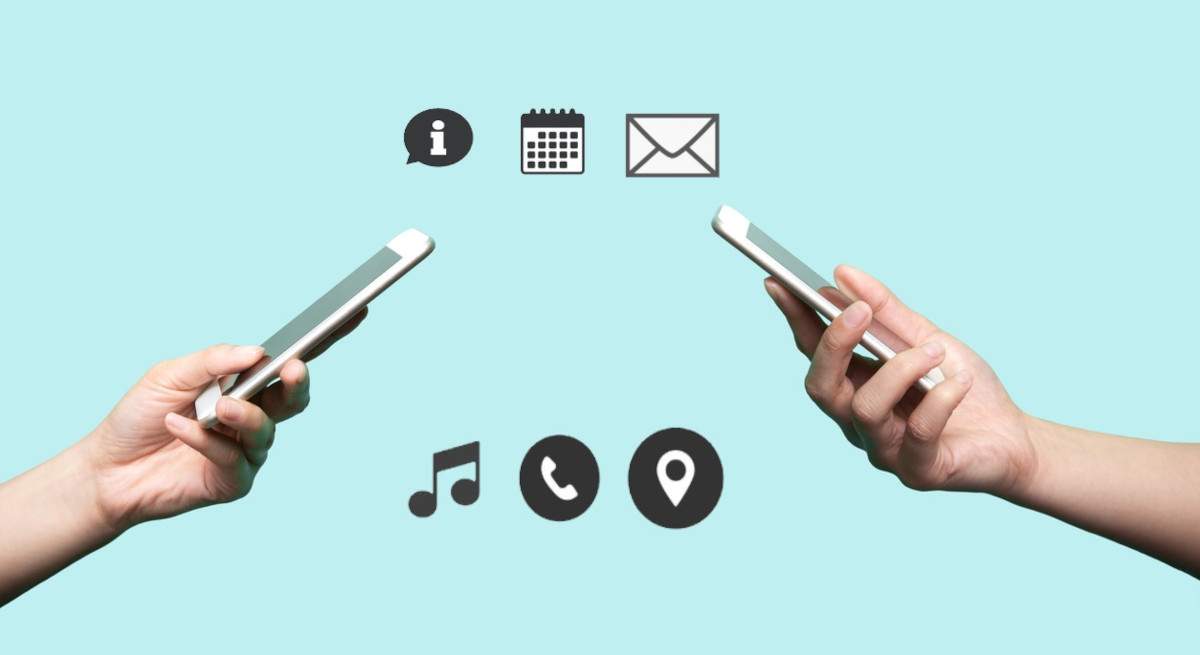
Efter en viss tid tappar mobilerna liv och vi behöver göra en förändring. Det kan bero på de behov vi har för att förbättra tekniken eller på nöjet att ha de senaste nyheterna. Om du är en av dem som efter ett tag, Det har setts med avsikten att byta till äpplet, vi kommer att lära här det säkraste sättet att överföra data från Android till iPhone.
Till skillnad från att göra det från Android till Android, som med ditt Google-konto allt överförs nästan samtidigt. Att överföra det till ett annat system är lite mer komplicerat, speciellt om du är en av dem som inte vill förlora ens en megabyte information. Som vanligtvis händer när du gör en överföring från vårt WhatsApp-konto och de samtal som vi har väntande eller de fotografier som vi inte har laddat ner direkt till vår telefon.
Och även om vart och ett av företagen, både Google och Apple, vanligtvis inte gör det så lätt, Om vi följer några enkla steg kan vi göra det utan problem. I den här artikeln kommer vi att lära dig olika sätt att göra det utan problem.
Som tidigare, manuellt
Ett av de vanligaste sätten är att göra det manuellt. Detta innebär att du sparar all information på en tredje enhet och överför den via kabel. Det vill säga, vi kommer att göra en säkerhetskopia av alla våra filer. Som vi måste söka efter och, när vi väl är anslutna till en dator, överföra det vi vill behålla. Bilder, musik, dokument osv.
Denna metod är säker, eftersom du kan behålla denna data på en tredje plats, så om resultatet av överföringen till din iPhone ger dig ett fel har du en säkerhet att göra det fler gånger. Vid konversationer, mejl eller andra applikationer som har tillgång till "molnet" är det inte nödvändigt att spara det på detta sätt. Eftersom säkerhetskopiorna sparas i applikationens moln är de lätta att överföra.
Men du måste komma ihåg att andra applikationer som telefonanteckningar, något som vanligtvis glöms bort, måste sparas. Det som är bra med denna metod, som vi har sagt tidigare, är säkerheten. De mest uppenbara nackdelarna är att du inte kan spendera hela din telefon helt. Som typsnitt som du har installerat eller bakgrundsbilder automatiskt. Du måste lägga till allt detta till datorn och sedan till din nya iOS-telefon.
Denna process är något mer tråkig men den säkerställer att du har din information säker om ett fel uppstår i filöverföringen. Om du inte är säker på att genomföra processen är det bäst att ta den till en datorbutik så att de kan göra det åt dig med större garanti.
Överför med en app
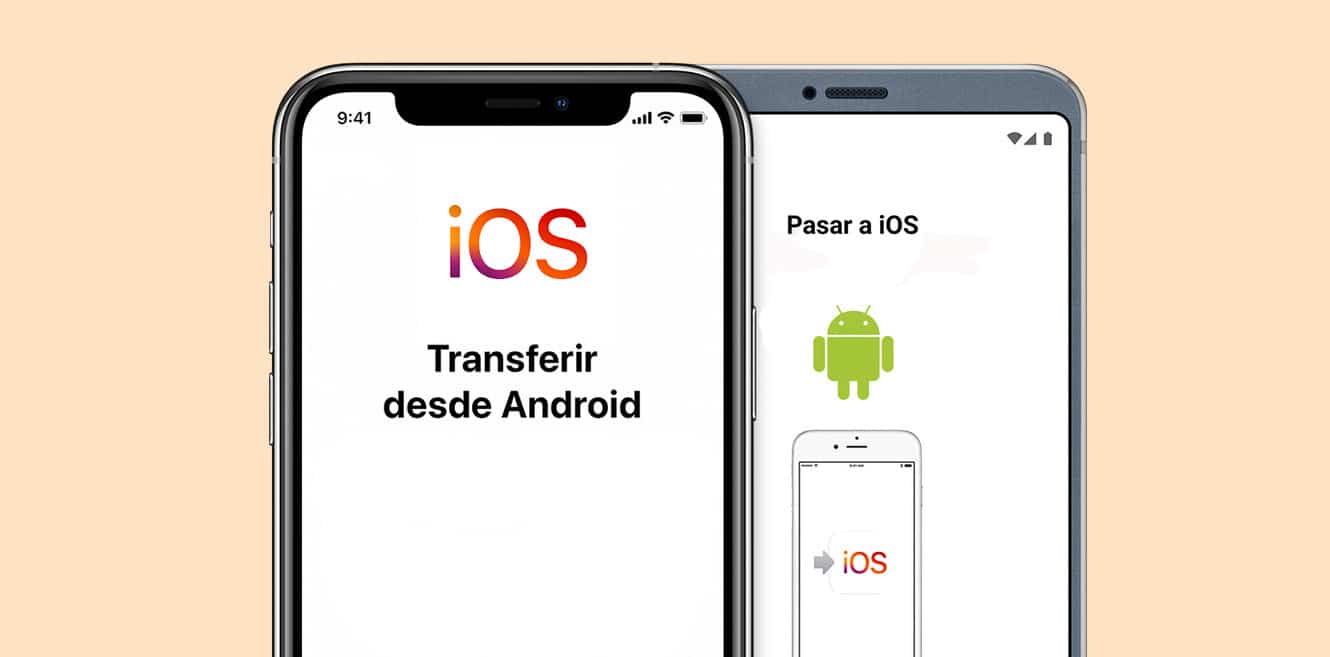
En annan av metoderna som kan hjälpa dig är att göra en överföring med en specialiserad applikation. Både Android och iOS har redan ett överföringssystem till det andra systemet. Vi kan se det på WhatsApp, till exempel. Där det finns möjlighet att "Flytta chattar till Android" i inställningarna på din Apple-mobil. När det gäller Android måste du ladda ner appen "Flytta till iOS".
Denna applikation är officiell från Apple, så du borde inte ha några stora problem att göra det. Du behöver bara följa en rad steg för att det ska vara effektivt. Här ska vi förklara steg för steg hur du måste följa hela processen.
- För det första ansvarsfrihet på din Android-mobil ansökan "Flytta till iOS»
- När den väl har laddats ner, slå på Wi-Fi av din mobil Android och Apple.
- Så att det inte blir något avbrott, båda telefonerna måste vara anslutna till ström. På så sätt ser vi till att ingen av dem kan stängas av i dataöverföringsprocessen.
- I nästa steg vi kontrollerar lagringsdata. Först öppnar vi Android-applikationen för att ta reda på hur mycket utrymme säkerhetskopieringen tar upp och sedan lagringsutrymmet på vår iPhone.
- Så att det inte blir något avbrott måste man ta hänsyn till det du kan inte ta emot eller ringa samtal av telefonen. Du kommer inte att kunna använda den heller genom att överföra genom att öppna andra applikationer, eftersom detta kan avbryta överföringen.
- När alla dessa steg har utförts kommer det att visas ett popup-fönster på din iPhone där du måste följa stegen som följer.
Den första skärmen som visas är informationen om pågående överföring. Vilken typ av data du vill överföra. Som vi har sagt tidigare måste du se att all denna information får plats på din nya telefon. Du måste lämna en kapacitetsmarginal. För om vi inte gör det kan det ge oss ett överföringsfel eller så fungerar telefonen inte som den ska. Att inte kunna installera något annat eller uppdatera ordentligt.
Krav för dataöverföring
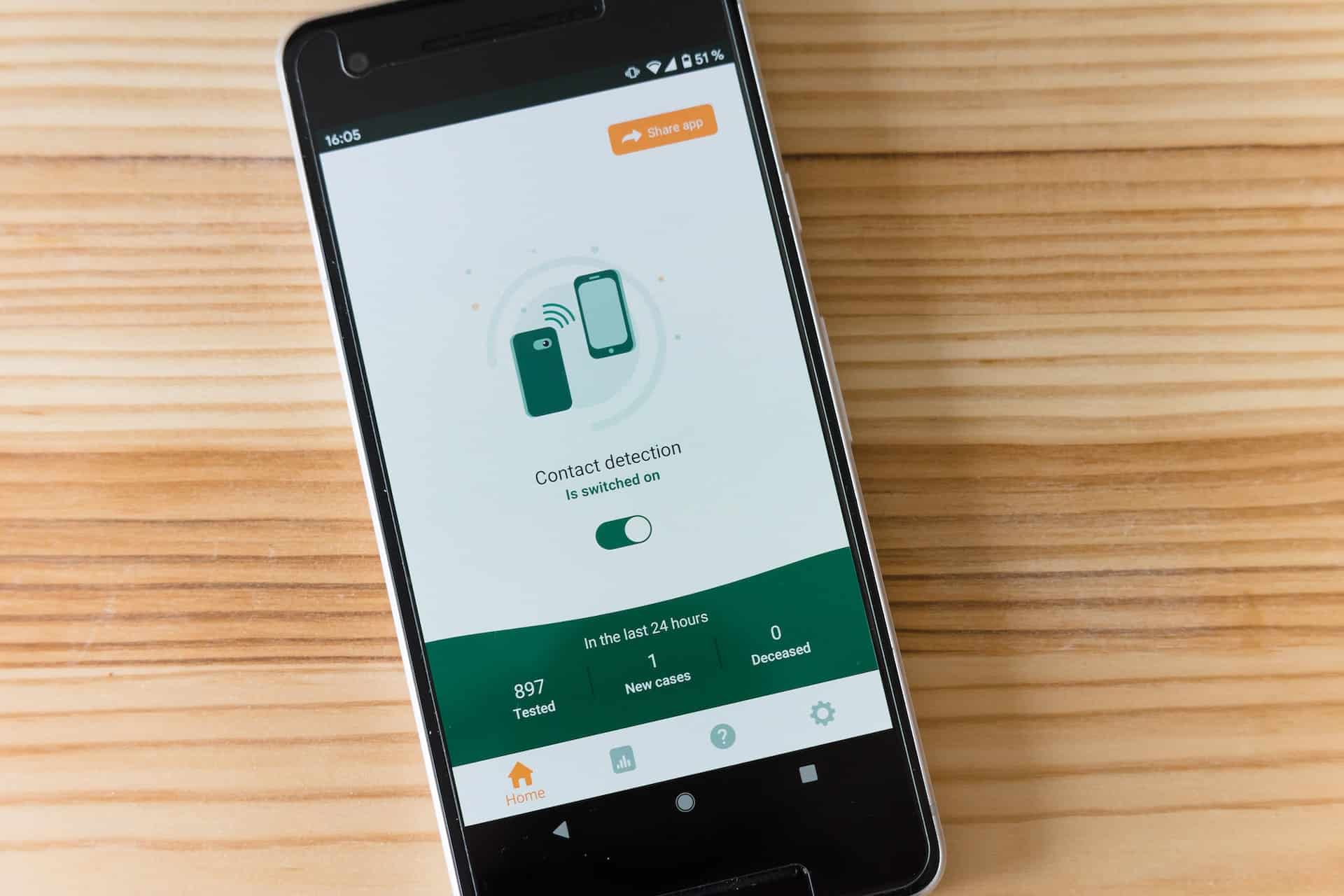
Förutom att ha tillräckligt med utrymme på telefonen dit du ska överföra din data måste du ta hänsyn till ytterligare en rad krav innan du börjar. Eftersom om du inte följer några av dem och startar processen kan du senare få okända fel på grund av att du inte kan överföra informationen som den ska. Till exempel, låt oss överväga det med whatsapp-appen.
- La whatsapp version från din telefon Android det måste vara efter 2.22
- La whatsapp version från din telefon iOS bör också vara efter 2.22
- Du måste använda samma telefonnummer som du använde i Android för din iPhone
- Som vi har nämnt tidigare måste de två enheterna vara det ansluten till strömmen och till samma Wi-Fi.
- La iPhone-inställningar måste återställas och börja från dess konfiguration för överföringen (eftersom om vi redan har konfigurerat telefonen kommer den inte att acceptera ändringarna från dess normala startskärm)
- La Android-version det måste vara Post-Lollipop.
- I fallet med din iPhone, bör versionen vara större än 15.5
- har appen "Flytta till iOS" uppdaterad till sin senaste version.
Efter att ha kontrollerat alla dessa krav och efter några försök har du fortfarande problem med överföringen, Du bör kontakta Apples support. Eftersom de är utvecklare av applikationen.